Metodi 3 su come recuperare le note cancellate su iPad
 aggiornato da Valyn Hua / 01 dicembre 2021 10:00
aggiornato da Valyn Hua / 01 dicembre 2021 10:00Il recupero delle note dell'iPad è il dilemma più comune che gli utenti di iPad sperimentano. Due ragioni sono: in primo luogo, usi a malapena le tue note e decidi di eliminare tutto, non sapendo che un giorno ne avrai bisogno. In secondo luogo, c'è troppo nell'app Note per iPad e perdi o elimini accidentalmente una nota critica che non puoi permetterti di perdere. Con questo in mente, puoi stare certo che puoi recuperare le note cancellate sul tuo iPad. Per ottenere la migliore esperienza e non essere nuovamente stressato per le note cancellate su iPad, inizia a familiarizzare con come recuperare le note su iPad ora.


Elenco delle guide
1. Come recuperare note su iPad con FoneLab per iOS
FoneLab per iOS è un ottimo programma di backup e ripristino che funziona sia su Mac che su Windows. Questo strumento consente all'utente di accedere e recuperare i dati dal dispositivo, dai backup di iTunes e iCloud in modo selettivo e senza ripristinare il dispositivo. Con FoneLab per iOS, puoi recuperare facilmente e con successo le note cancellate dal tuo iPad.
Non importa come hai perso le tue note o qualsiasi dato sul tuo iPad o iPhone, FoneLab per iOS ti ha sempre preso. Oltre a ciò, ti consente di recuperare i dati con e senza backup, in modo selettivo o in batch.
Con FoneLab per iOS, recupererai i dati persi / cancellati di iPhone, inclusi foto, contatti, video, file, WhatsApp, Kik, Snapchat, WeChat e altri dati dal tuo backup o dispositivo iCloud o iTunes.
- Recupera foto, video, contatti, WhatsApp e altri dati con facilità.
- Anteprima dei dati prima del recupero.
- iPhone, iPad e iPod touch sono disponibili.
Passaggi su come recuperare le note cancellate su iPad con FoneLab per iOS:
Passo 1 Per iniziare, scarica e installa FoneLab per iOS sul tuo computer.

Passo 2 In secondo luogo, nell'interfaccia del programma, seleziona Recupero Dati iPhone.

Passo 3 Successivamente, scegli Recupera dal dispositivo iOS e collega il tuo iPad al computer con un cavo USB. Una volta che l'applicazione ha riconosciuto il tuo iPad, fai clic su Avvio scansione opzione.

Passo 4 Dopo la scansione, fare clic su Note, esamina tutte le note eliminate sul tuo iPad e seleziona quelle che desideri recuperare. Infine, premere il Recuperare pulsante.

FoneLab per iOS è lo strumento migliore per il compito di recuperare le note dall'iPad. Comparativamente, il sito Web ufficiale di iCloud è altrettanto facile e accessibile. Inoltre non richiede il ripristino ed è accessibile su tutti i browser web.
Con FoneLab per iOS, recupererai i dati persi / cancellati di iPhone, inclusi foto, contatti, video, file, WhatsApp, Kik, Snapchat, WeChat e altri dati dal tuo backup o dispositivo iCloud o iTunes.
- Recupera foto, video, contatti, WhatsApp e altri dati con facilità.
- Anteprima dei dati prima del recupero.
- iPhone, iPad e iPod touch sono disponibili.
2. Come recuperare note su iPad con iCloud
Il sito Web ufficiale di iCloud, che spesso consente agli utenti di accedere e gestire i propri file di backup iCloud, è facilmente disponibile online gratuitamente. Questo strumento è utile perché ha una cartella Eliminati di recente che conserva le note eliminate per 40 giorni.
Passaggi su come recuperare le note cancellate su iPad con iCloud:
Passo 1 Per iniziare, accedi al tuo account iCloud tramite il sito Web ufficiale di iCloud.

Passo 2 Seleziona il Note icona dopo essere entrato nel tuo account iCloud.
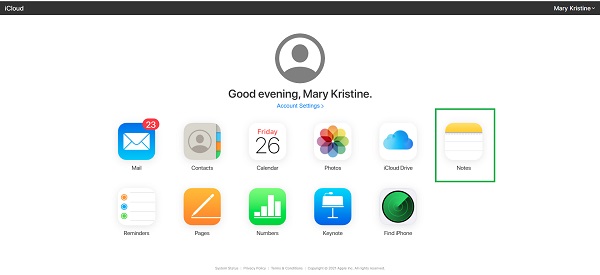
Passo 3 Dopodiché, vai al Recentemente eliminato Cartella.
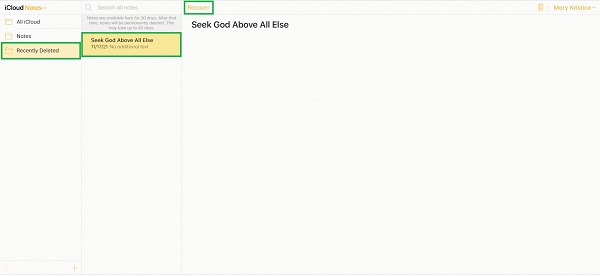
Passo 4 Infine, seleziona le note eliminate che desideri riportare sul tuo iPad. Infine, fare clic Recuperare. Le note recuperate appariranno nuovamente nella cartella Note.
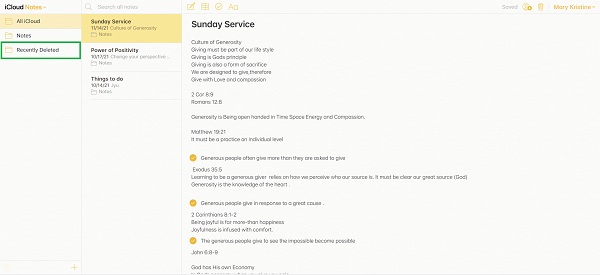
Questa è davvero una grande funzionalità di iCloud in quanto ti dà la possibilità di conservare le note cancellate per altri 40 giorni. D'altra parte, il sito Web di iCloud ha ancora il suo svantaggio nel consentire l'accesso e il ripristino completo di tutti i file di backup di iCloud. E potrebbero essere già passati 40 giorni prima che tu decidessi o avessi bisogno di recuperare le note cancellate su iPad. Con ciò, puoi andare al seguente metodo per recuperare le tue note in alternativa.
Con FoneLab per iOS, recupererai i dati persi / cancellati di iPhone, inclusi foto, contatti, video, file, WhatsApp, Kik, Snapchat, WeChat e altri dati dal tuo backup o dispositivo iCloud o iTunes.
- Recupera foto, video, contatti, WhatsApp e altri dati con facilità.
- Anteprima dei dati prima del recupero.
- iPhone, iPad e iPod touch sono disponibili.
3. Come recuperare note su iPad con iTunes/Finder
Chiaramente e ovviamente, puoi recuperare le note cancellate su iPad utilizzando i gestori dati predefiniti di Apple: iTunes. Se sul tuo computer è in esecuzione macOS Catalina o versioni successive, utilizza Finder. Se sul tuo computer è in esecuzione macOS Mojave o una versione precedente, usa invece iTunes.
Passaggi su come recuperare le note cancellate su iPad con iTunes/Finder:
Passo 1 Per iniziare, vai al computer in cui hai eseguito il backup del tuo iPad e apri iTunes o Finder, a seconda di quale sia disponibile sul tuo PC. Collega il tuo iPad al computer dopodiché e fai clic su di esso quando appare su iTunes o Finder.
Passo 2 Quindi vai su Info e seleziona il pulsante accanto Nota sulla sincronizzazione. Quindi, dall'elenco a discesa, scegli il tuo dispositivo. Attendi il completamento del processo di sincronizzazione.

Nota: all'inizio del processo di ripristino, l'iPad si riavvierà immediatamente. È fondamentale mantenere l'iPad connesso al computer fino al completo ripristino.
4. Domande frequenti sul recupero delle note dell'iPad
Le note Apple vengono eliminate definitivamente?
Le note eliminate sull'iPad verranno ricollocate nella cartella Eliminati di recente per 30 giorni. Tuttavia, quelle note eliminate non saranno più visibili nella cartella Eliminati di recente dopo il periodo specificato. Ma non preoccuparti, le tue note cancellate verranno salvate su iCloud per 40 giorni.
Come posso accedere alle mie note da un altro dispositivo?
Chiunque abbia il tuo stesso account iCloud può visualizzare qualsiasi nota o un'intera cartella su altri dispositivi. In tale nota, collegando il tuo dispositivo a Internet, iCloud sincronizzerà automaticamente le tue note e cartelle. Assicurati di utilizzare lo stesso account iCloud su entrambi i tuoi dispositivi.
È sicuro inserire le password nelle note?
Per diversi motivi, l'app per le note su qualsiasi dispositivo, iPad, non è il luogo ideale per conservare informazioni riservate come la password. In primo luogo, il backup del dispositivo potrebbe essere eseguito su servizi cloud, riflettendosi su altri dispositivi con lo stesso account. In secondo luogo, il tuo dispositivo potrebbe essere violato o rubato, rischiando che la tua privacy venga vista dagli intrusi. Questi sono i motivi più comuni per mantenere le password nell'app Note.
Per la maggior parte, le soluzioni per recuperare le note cancellate su iPad sono accessibili con l'aiuto della cartella eliminata di recente. Ciò si riflette nei metodi sopra elencati, che sono le opzioni migliori e più efficaci disponibili. Soprattutto, FoneLab per iOS è l'opzione migliore perché elimina la necessità di un backup e non richiede il ripristino del dispositivo. FoneLab per iOS diventa più vantaggioso grazie alla sua efficacia, efficienza e affidabilità nel preservare i dati del dispositivo durante e dopo il processo.
Con FoneLab per iOS, recupererai i dati persi / cancellati di iPhone, inclusi foto, contatti, video, file, WhatsApp, Kik, Snapchat, WeChat e altri dati dal tuo backup o dispositivo iCloud o iTunes.
- Recupera foto, video, contatti, WhatsApp e altri dati con facilità.
- Anteprima dei dati prima del recupero.
- iPhone, iPad e iPod touch sono disponibili.
